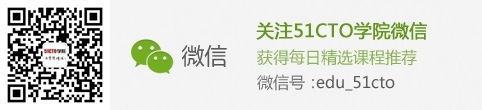第一步:软件下载
第二步:录制
1、录制直播课程时,首先打开笔记本外音,或者连接音箱,开放外音;
2、如果有话筒麦克风设备,将它连接到计算机,并对准话筒
3、选择 Camtasia Record 软件,并打开它
4、打开后,选择软件中的 rec 按钮,开始录制
5、软件将开始倒计时 3 稍后开始录制任务
第三步:保存与转码
1、课程结束后,再次打开 Camtasia 软件,选择 Stop 按钮,停止录制;
2、停止之后,Camtasia 将做一个基本的处理,出现预览界面,在预览界面中,选择 Save and Edit 按钮
3、选择相应的保存位置
4、保存完成之后,弹出窗口让你选择屏幕分辩率大小,选择录制时的大小选项,也就是 Recording Dimensions;
5、选择菜单当中的 Produce andShare 按钮,开始转码
6、在弹出的向导中,选择 customproduction settings 选项;
7、选择 WMV 格式;
8、其它的设置都保持默认,选择下一步,完成向导,开始转码。转码完成后就可以了